Sådan logger du ind på Genshin Impact på PS4 - trin for trin-guide
Hvordan logger man ind på Genshin Impact på Ps4? Genshin Impact er et populært actionrollespil, der kan spilles på forskellige platforme, herunder …
Læs artikel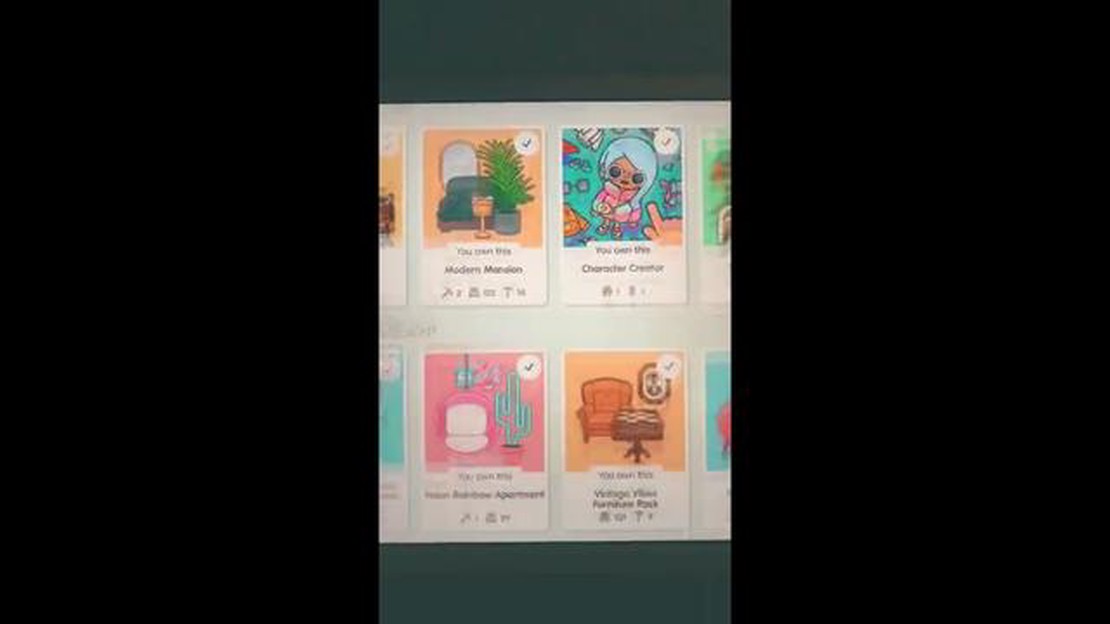
Hvis du er fan af Toca Boca-spil og har foretaget in-app-køb på din Android-enhed, kan du komme i en situation, hvor du har brug for at gendanne disse køb. Uanset om du ved et uheld har slettet appen, skiftet til en ny enhed eller er stødt på et andet problem, skal du ikke bekymre dig - at gendanne dine Toca Boca-køb er en ligetil proces.
Trin 1: Åbn Google Play Store på din Android-enhed. Det var her, du oprindeligt downloadede Toca Boca-spillene.
Trin 2: Tryk på de tre vandrette linjer i øverste venstre hjørne af skærmen for at åbne menuen.
Trin 3: Rul ned, og vælg “Konto” i menuen.
Trin 4: Tryk på “Ordrehistorik” for at se en liste over dine tidligere køb.
Trin 5: Find det Toca Boca-spil, du vil gendanne, og tryk på det.
Trin 6: På spillets side skal du trykke på knappen “Installer”. Da du allerede har købt spillet, vil du ikke blive opkrævet penge igen.
Trin 7: Følg instruktionerne på skærmen for at fuldføre installationen. Når spillet er installeret, bør dine tidligere køb, såsom ekstra figurer eller niveauer, blive gendannet.
Ved at følge disse enkle trin kan du nemt gendanne dine Toca Boca-køb på din Android-enhed. Nu kan du fortsætte med at nyde den fulde oplevelse af dine foretrukne Toca Boca-spil uden afbrydelser.
Toca Boca tilbyder en bred vifte af sjove og lærerige spil til børn på Android-enheder. Disse spil kan downloades gratis, men de indeholder ofte in-app-køb, der kan forbedre gameplayet eller låse op for ekstra indhold.
Når du foretager et køb på Toca Boca, er det knyttet til din Google Play-konto. Det betyder, at selv hvis du afinstallerer spillet eller skifter til en ny enhed, kan du stadig gendanne dine køb uden at skulle betale for dem igen.
For at gendanne dine Toca Boca-køb på Android skal du følge et par enkle trin:
Det er vigtigt at bemærke, at du skal bruge den samme Google Play-konto, som du brugte til at foretage det oprindelige køb, for at kunne gendanne dine Toca Boca-køb. Hvis du stadig har problemer med at gendanne dine køb, kan det være nødvendigt at kontakte Toca Boca-support for at få yderligere hjælp.
Læs også: Hvor længe har Fortnite været ude? Historie og tidslinjer
Ved at følge disse trin kan du nemt gendanne dine Toca Boca-køb og fortsætte med at nyde alt det fantastiske indhold og alle de funktioner, som spillene har at byde på.
For at gendanne dine Toca Boca-køb på din Android-enhed skal du starte med at finde og åbne Toca Boca-appen. Se efter appens ikon på din startskærm eller i din app-skuffe.
Hvis du er i tvivl om, hvilken app der er Toca Boca-appen, kan du søge efter den i Google Play Store. Åbn Play Store-appen på din Android-enhed, og brug søgefeltet øverst til at søge efter “Toca Boca”. Toca Boca-appen skulle gerne dukke op i søgeresultaterne.
Når du har fundet Toca Boca-appen, skal du trykke på dens ikon for at åbne den. Det kan tage et øjeblik at indlæse appen, især hvis den ikke har været åbnet i et stykke tid, eller hvis du har en langsom internetforbindelse.
Læs også: XCOM 2 Co-op Mod nu tilgængelig for multiplayer
Når du har åbnet Toca Boca-appen på din Android-enhed, skal du navigere til “Store”-sektionen i appen for at gendanne dine køb. Følg trinene nedenfor:
Når du er i sektionen “Butik”, kan du se de forskellige in-app-køb, der er tilgængelige for appen. Det er her, du kan gendanne eventuelle tidligere køb, du har foretaget. Fortsæt til næste trin for at lære, hvordan du gendanner dine køb i afsnittet “Butik”.
Når du har indtastet din Google Play-konto og logget ind, vil du blive ført til Toca Boca-appen i Google Play Store. Her skal du trykke på knappen “Gendan køb” for at påbegynde gendannelsesprocessen.
Knappen “Gendan køb” er typisk placeret i appens indstillings- eller optionsmenu. Den kan også være mærket som “Gendan” eller “Gendan køb og fremskridt”. Se efter en knap eller et link, der betyder, at du kan gendanne dine køb.
Når du har fundet knappen “Gendan køb”, skal du trykke på den for at starte gendannelsesprocessen. Toca Boca vil derefter kommunikere med din Google Play-konto for at hente en liste over alle dine tidligere køb.
Bemærk, at knappen kan være nedtonet eller inaktiv, hvis du ikke tidligere har foretaget køb med din Google Play-konto. I så fald behøver du måske ikke at trykke på knappen “Gendan køb”.
Når du har trykket på knappen “Gendan køb”, viser Toca Boca en bekræftelsesmeddelelse, der angiver, at dine køb er blevet gendannet. Du har nu adgang til alt det indhold og alle de funktioner, som du tidligere har købt.
Hvis gendannelsesprocessen støder på problemer eller fejl, skal du dobbelttjekke, at du er logget ind med den korrekte Google Play-konto og sikre, at du har en aktiv internetforbindelse. Hvis problemerne fortsætter, kan du prøve at genstarte appen eller kontakte Toca Boca kundesupport for yderligere hjælp.
Ja, du kan gendanne dine Toca Boca-køb på Android ved at følge disse trin.
Hvis dine Toca Boca-køb ikke vises på Android, kan du prøve at gendanne dem ved at gå til afsnittet “Mine apps og spil” i Google Play Store og vælge “Bibliotek”. Derfra kan du finde dine Toca Boca-apps og geninstallere dem.
Nej, du behøver ikke at genkøbe dine Toca Boca apps, hvis du skifter til en ny Android-enhed. Du kan blot logge ind med den samme Google-konto, som du brugte til at foretage det oprindelige køb, og så kan du gendanne dine køb.
Hvis du ikke kan finde dine Toca Boca-køb i Google Play Store, kan du prøve at logge ind med den Google-konto, du brugte til at foretage det oprindelige køb. Hvis det ikke virker, kan du kontakte Toca Boca-support for yderligere hjælp.
Hvordan logger man ind på Genshin Impact på Ps4? Genshin Impact er et populært actionrollespil, der kan spilles på forskellige platforme, herunder …
Læs artikelCall Of Duty Ww2 Hvordan roser man en medsoldat? Er du træt af at spille spil med giftige spillere, der kun tænker på sig selv? Så behøver du ikke …
Læs artikelHvordan får man Noblesse Oblige Genshin Impact? Genshin Impact er et populært actionrollespil udviklet og udgivet af miHoYo. Det har en ekspansiv åben …
Læs artikelSådan åbner du automatiske døre Fortnite Fortnite er et populært online multiplayer-spil, der indeholder forskellige elementer, herunder bygninger og …
Læs artikelHvordan downloader man Fortnite på Android? Fortnite har taget spilverdenen med storm, og nu er det tilgængeligt på Android! Hvis du er en ivrig …
Læs artikelHvordan ændrer du farven på dit Clash Royale-navn? Er du træt af at have det samme gamle navn i Clash Royale? Ønsker du at tilføje et unikt præg til …
Læs artikel